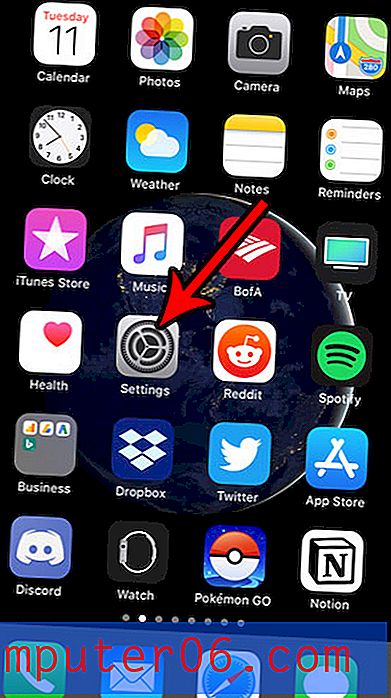Slik ser du nylige nedlastinger i Google Chrome
Når du finner et bilde eller et dokument på Internett som du vil lagre eller redigere, må du laste det ned i nettleseren. Dette kan oppnås ved å enten klikke på en dedikert nedlastingslenke, eller høyreklikke på elementet og velge nedlastingsalternativet.
Den nedlastede filen blir lagret på datamaskinen din, vanligvis på standard nedlastingssted for nettleseren du bruker. Når det gjelder Google Chrome, vises nylig nedlastede filer også i en horisontal bjelke nederst i vinduet. Men hvis du ved et uhell lukker denne linjen, eller hvis du har endret plasseringen av nedlastingsmappen, kan det hende du sliter med å finne filene du har valgt å laste ned. Guiden vår nedenfor viser deg hvor du kan se de siste nedlastningene dine i Google Chrome, slik at du kan finne disse filene.
Hvordan finne filer du nylig har lastet ned i Google Chrome
Trinnene i denne artikkelen ble utført i skrivebordsversjonen av Google Chrome nettleser. Den første delen av denne artikkelen gir en rask oversikt over hvor du kan se de siste nedlastningene. Du kan fortsette å rulle, eller klikke her for å se den fulle guiden med bilder.
Utbytte: Vis de siste nedlastningene av ChromeSlik ser du nylige nedlastinger i Google Chrome
Skrive utFinn ut hvordan du kan se filene du nylig har lastet ned i Google Chrome desktop nettleser.
Aktiv tid 2 minutter Totaltid 2 minutter Vanskeligheter Enkeltmaterialer
- Minst en tidligere nedlastet fil
Verktøy
- Google Chrome
Bruksanvisning
- Åpne Google Chrome.
- Klikk på Tilpass og kontroll Google Chrome-knappen øverst til høyre i vinduet.
- Velg alternativet Nedlastinger.
- Se de siste nedlastningene.
Merknader
Du kan også åpne dette nedlastingsvinduet ved å trykke på Ctrl + J på tastaturet mens Chrome er åpent.
Du kan sortere filer etter dato i en mappe i Windows ved å høyreklikke i mappen, velge Sorter etter og deretter velge Dato modifisert.
© SolveYourTech- prosjekttype: Google Chrome-guide / kategori: InternettFull guide - Slik viser du Google Chrome siste nedlastinger
Trinn 1: Åpne Chrome-nettleseren.
Trinn 2: Klikk på Tilpass og kontroller Google Chrome- knappen øverst til høyre i vinduet.
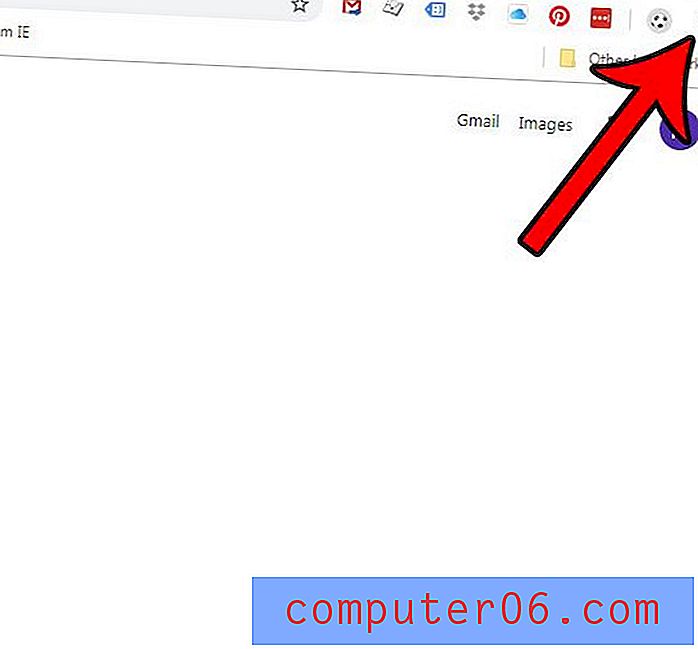
Trinn 3: Velg alternativet Nedlastinger .
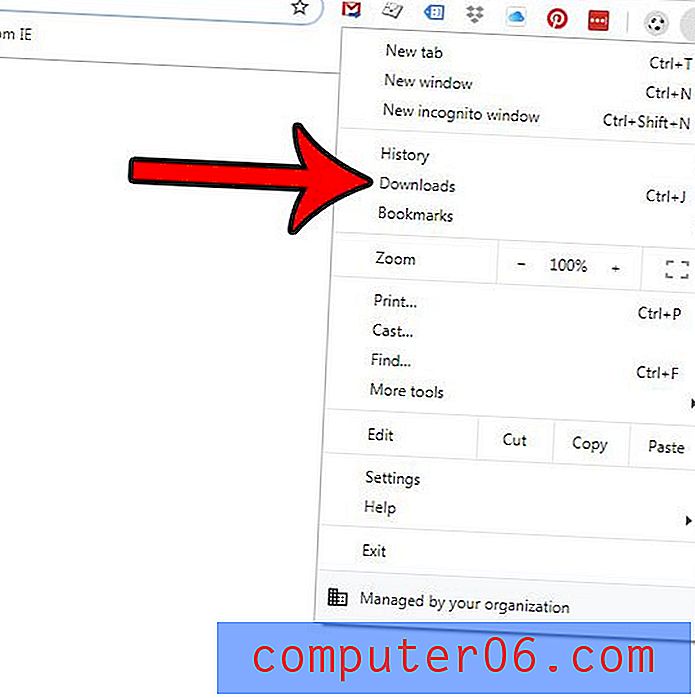
Her kan du se filene du nylig har lastet ned. Merk at hvis du klikker på Vis i mappen- knappen, vil du åpne et Windows Utforsker-vindu der du kan se filen i mappen der den for øyeblikket ligger.
Du kan også åpne vinduet Nedlastinger ved å skrive inn Ctrl + J- snarveien.
Hvis alle de nedlastede filene er lagret i samme mappe, kan du sortere mappen i Windows ved å høyreklikke på et tomt område i mappen, velge Sorter etter og deretter velge alternativet Datoendring.
Vil du at Google Chrome spør deg hvor du skal laste ned hver fil? Finn ut hvordan du aktiverer en ledetekst når du laster ned filer i Google Chrome og få denne funksjonaliteten.